En ocasiones, puede sernos útil encontrar y llamar el último dato introducido en una columna determinada de Excel como una manera de tener algún control permanente sobre los datos ingresados.
Buscar el último valor de una columna Excel
Por ejemplo, cada día agregamos en la columna A el valor de las facturas generadas por la empresa y necesitamos que la celda B1 nos muestre en todo momento cuál ha sido ese último valor o cuál ha sido la última factura ingresada.
Para ello, haremos uso de la función INDICE en conjunto con la función CONTARA de la siguiente forma:
=INDICE(A:A;CONTARA(A:A);)La función INDICE extrae el valor indicado en el rango definido (columna y fila). En este caso, se le ha dicho a Excel que el rango está en la columna A desde la primera fila hasta la última, y el dato a encontrar está en la fila que indique la función CONTARA, que no hace otra cosa que contar las celdas o filas que contienen valores. La función CONTARA mostrará el número de celdas con valores y ese será la fila donde esté el último valor que extraerá la función INDICE.
Repasemos nuevamente. Para que la función INDICE traiga un valor, debemos darle la columna y la fila donde se encuentra el valor a traer. La columna se le indica con A:A. La fila con la función CONTARA, que contará los valores que hay en la columna A:A, y como es un rango que cubre toda la columna, siempre sabrá el valor aunque se adicionen o eliminen valores.
Esto la convierte en una función con un rango dinámico que no requiere ser ajustado en la medida en que se agreguen o eliminen valores, permitiendo siempre obtener el último registro.
Es importante anotar que no deben existir filas vacías intermedias, pues en tal caso el resultado no será el esperado.
 ¡Última oportunidad para pensionarse con 1150 semanas!
¡Última oportunidad para pensionarse con 1150 semanas!  Liquidador de intereses moratorios Dian
Liquidador de intereses moratorios Dian  Calendario tributario 2025
Calendario tributario 2025 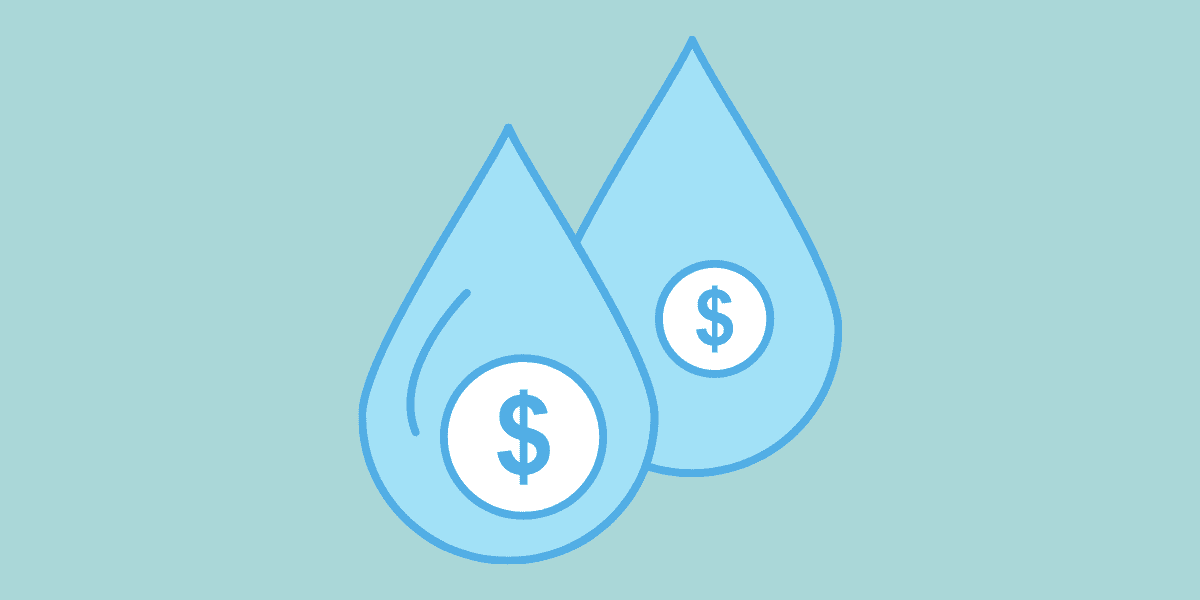 Pago del impuesto a la renta por cuotas
Pago del impuesto a la renta por cuotas 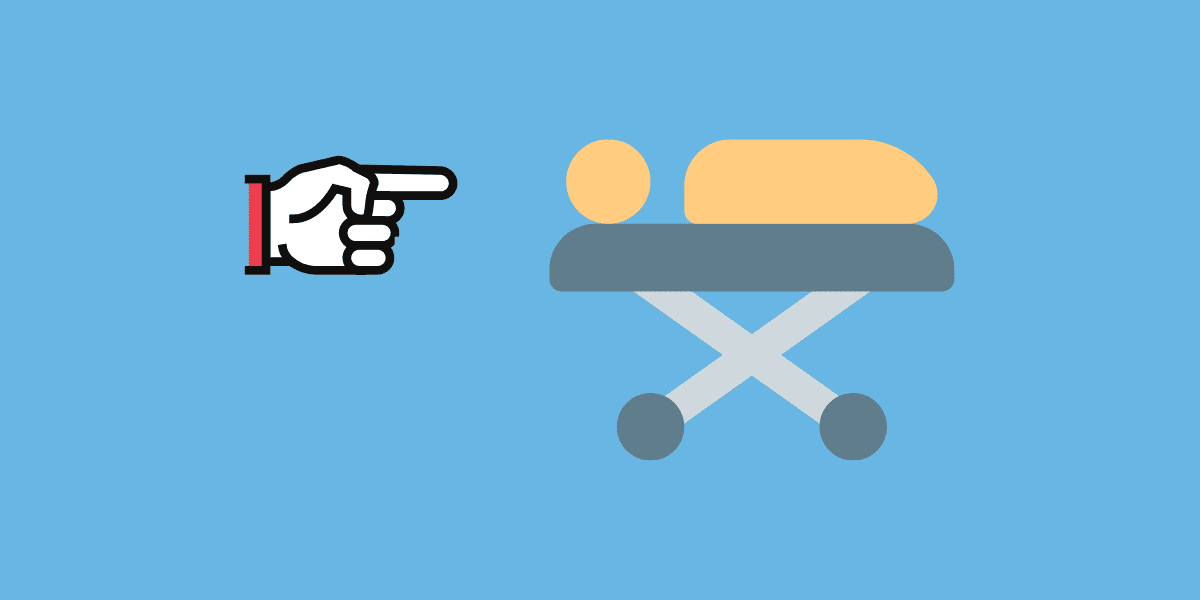 Despido del trabajador por enfermedad
Despido del trabajador por enfermedad 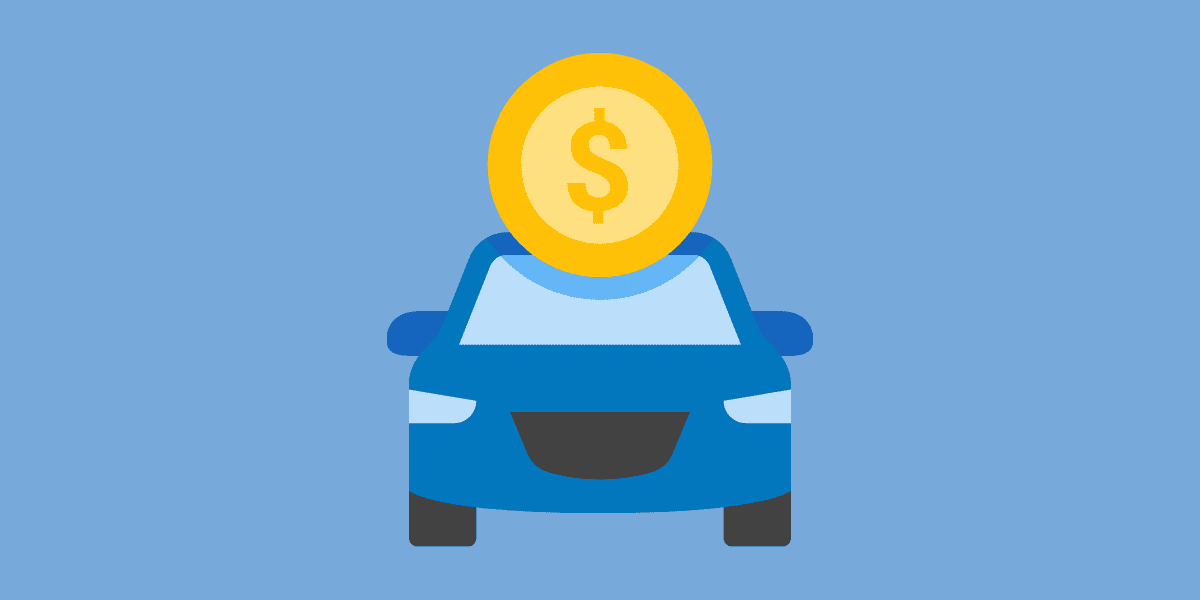 Impuesto de vehículos
Impuesto de vehículos  Únete a nuestro canal de WhatsApp para recibir las últimas actualizaciones
Únete a nuestro canal de WhatsApp para recibir las últimas actualizaciones




Buenos días, necesito ayuda. Con la fórmula solo me aparece el penúltimo resultado de la columna.
Es probable que esté utilizando la función BUSCAR o BUSCARH, que sólo retorna el último valor encontrado. Si desea obtener todos los valores puede utilizar la fórmula matricial con las funciones SI y COINCIDIR para retornar varios resultados en una misma celda separados por comas: =UNIRTEXTO(“,”;VERDADERO(SI.ERROR(FILTRAR(A1:A10;COINCIDIR(B1:B2;B1:B10;0));””))); donde A1:A10 es el rango de datos a buscar, B1:B2 son los criterios de búsqueda y B1:B10 es el rango del cual se extraerán los valores coincidentes. Recuerde ingresar esta fórmula como matriz presionando Ctrl+Shift+Enter.
Para poder ayudarlo, por favor comparta la fórmula que está utilizando.